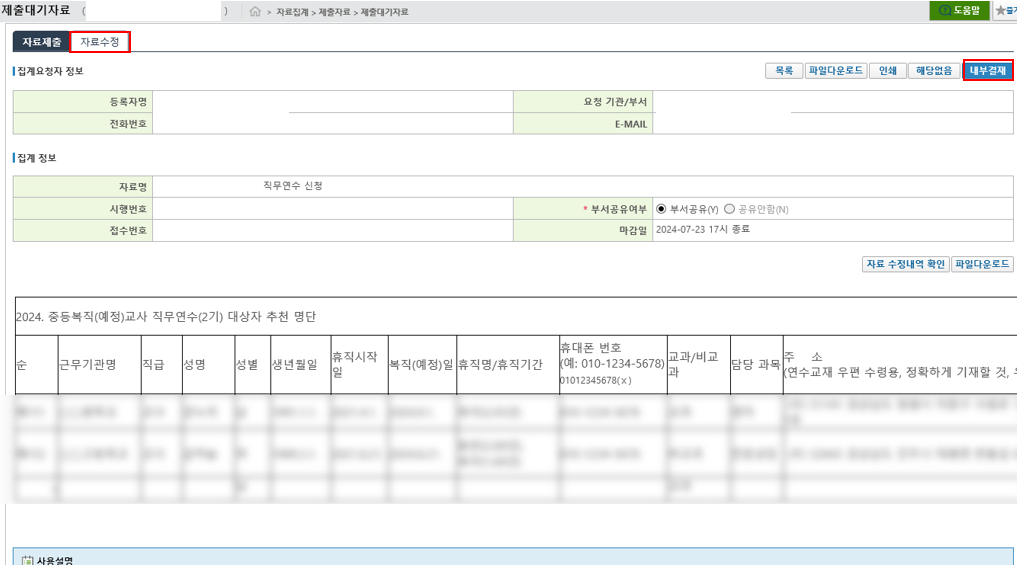학교생활을 하다보면 지출품의서를 작성하는 일이 많은데요~
오늘은 내가 필요한 물품구입 or 강사비 지출품의 등
예산을 사용하는 모든일에 작성해야하는 품의서 작성법에 대해 알아보겠습니다 :)

1. k-에듀파인에서 업무관리클릭 후 학교회계로 변경→ 사업담당 → 품의등록

2. 품의등록을 클릭하시면 이렇게 신규 등록창이 뜨실거에요
제목 / 개요 / 예산선택 을 먼저해주셔야합니다.
| 제목 | 예산을 사용하고자 하는 목적이 무엇인지 알수있게 작성 ex) 방과후 수업물품 구입 지출 요청 |
| 개요 | 기안 작성하듯이 내용을 적습니다. ex)1.제목 2.대상or품목 3.금액 |
| 예산선택 | 해당 물품 or 강사비 관련 품의작성시 관련 예산권한을 가지고 있어야합니다. 해당되는 예산권한을 선택합니다. *예산권한이 없을 시 행정실에 문의요청 |
| 품목내역(행추가) | 예산선택 후에 작성가능합니다. |

3. 예산권한 중 내가 사용하고자하는 목적에 맞는 예산을 체크하여 확인버튼을 눌러주세요.

4. 품목내역(행추가)에는 상세 내용을 적습니다.
| 내용 | 사용하고자 하는 목록을 각각 기입합니다. ex) 가위 / 볼펜 / 간식 / 강사비 / 다과 등 |
| 규격 | 수량단위를 적어주세요. ex) 개, 시수, 권, 일 등 |
| 수량 | 구입하고자하는 개수를 입력해주세요. |
| 예상단가 | 1개당 가격을 입력해주세요. |
*예상금액은 수량, 예상단가를 입력하면 자동 입력됩니다.
5. 추가할 첨부파일이 있다면 추가하시고 위에 저장버튼을 눌러주세요.
→ 저장버튼을 누르면 '결재요청'버튼이 활성화됩니다.
→ 결재요청 버튼을 누른 뒤 결재라인 지정하시고 상신하시면 됩니다.
→ 결재가 완료되면 품의서를 출력하여 물품구매담당자 분께 구매요청하시면 됩니다 :)
이제 모든학교의 방학이 다가오네요
슬기로운 방학생활보시내고 2학기도 화이팅하세요~😊
'학교업무' 카테고리의 다른 글
| [2편]출결관리-출결 종류 개념 및 출석인정 일수 (0) | 2024.07.23 |
|---|---|
| [1편]출결관리-나이스와 출결서류 대조하기 (0) | 2024.07.22 |
| 4세대 나이스 상장대장 입력 및 상신 방법 (0) | 2024.07.17 |
| k-에듀파인 자료집계 보고 방법 (0) | 2024.07.15 |
| K-에듀파인 가정통신문 등록 및 사용방법 (0) | 2024.07.11 |